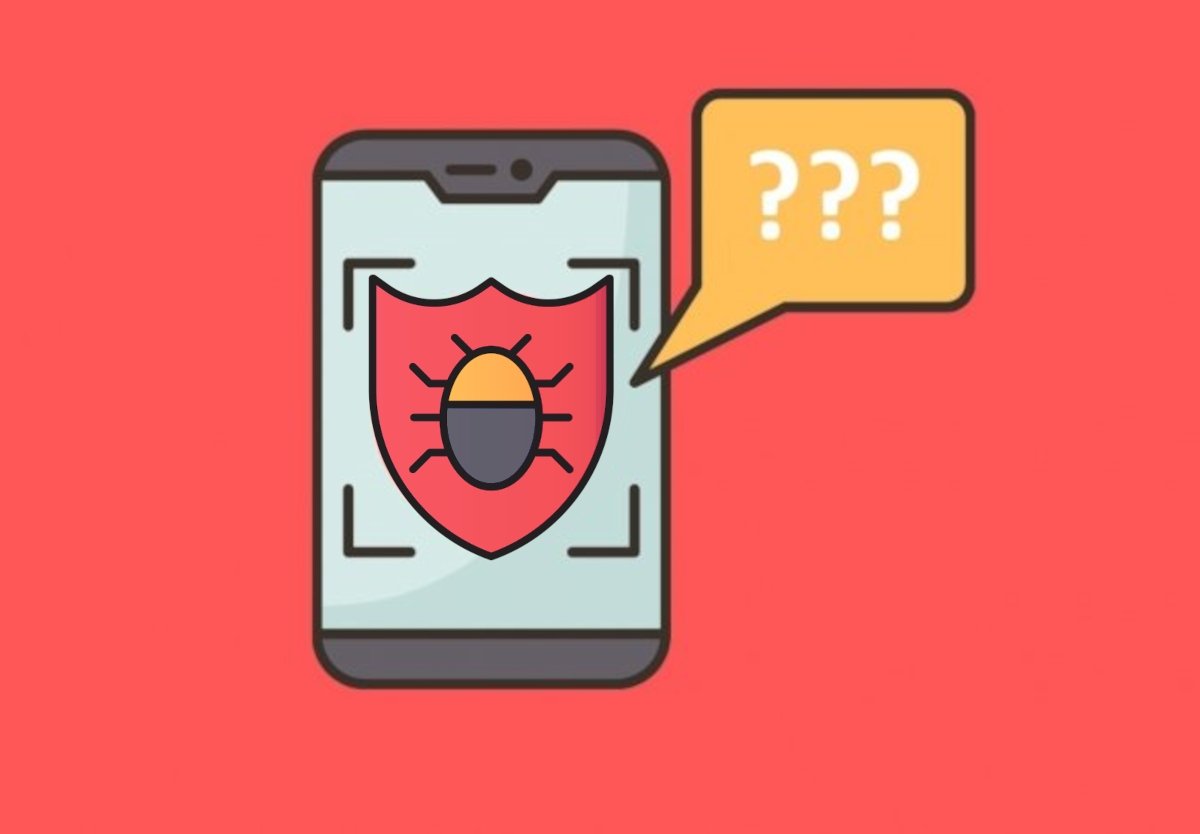Que las apps se instalen solas en tu dispositivo es algo inusual y si te sucede podría ser señal de que algo extraño o grave pasa. Puede llegar a ser peligroso por cuestiones obvias de seguridad y molesto por el hecho de que se te llene la memoria muy rápidamente. Te explicamos todos los métodos que tienes para detectar porqué está pasando y evitarlo.
Para empezar, cabe remarcar una vez más que es bastante extraño que esto te suceda, ya que los terminales Android de hoy en día llegan con varias barreras de protección instaladas y preparados para evitar este tipo de situaciones. Aun así, si empiezas a ver aplicaciones extrañas que no has instalado manualmente en tu dispositivo lo primero que deberás hacer es comprobar las posibles fuentes de procedencia de dicha instalación no deseada.
Desactivar la instalación de apps de fuentes desconocidas
Para empezar, lo primero que puedes hacer es dirigirte a Ajustes (Settings) desde el menú de tu móvil o tablet. El icono suele tener forma de engranaje, así que no tiene pérdida.
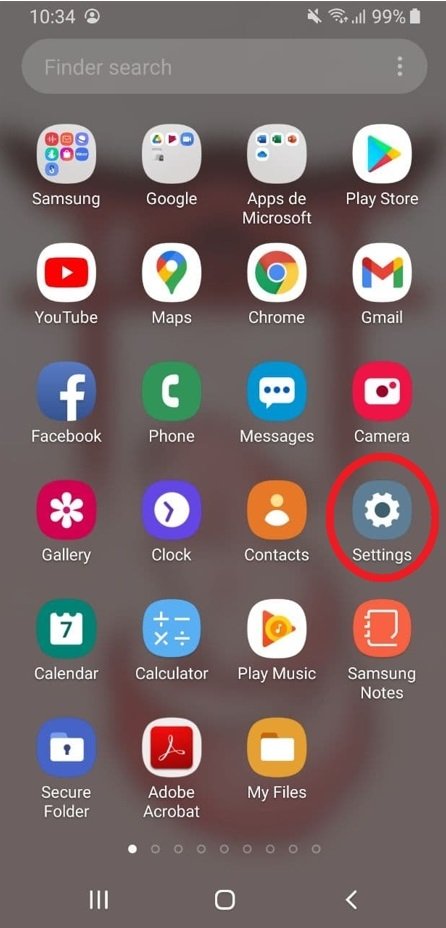 Entra en Ajustes de tu móvil
Entra en Ajustes de tu móvil
Una vez ahí desciende por el menú hasta encontrar la pestaña de Datos biométricos y seguridad para acceder al submenú de seguridad y gestionar todo lo que tiene que ver con ello.
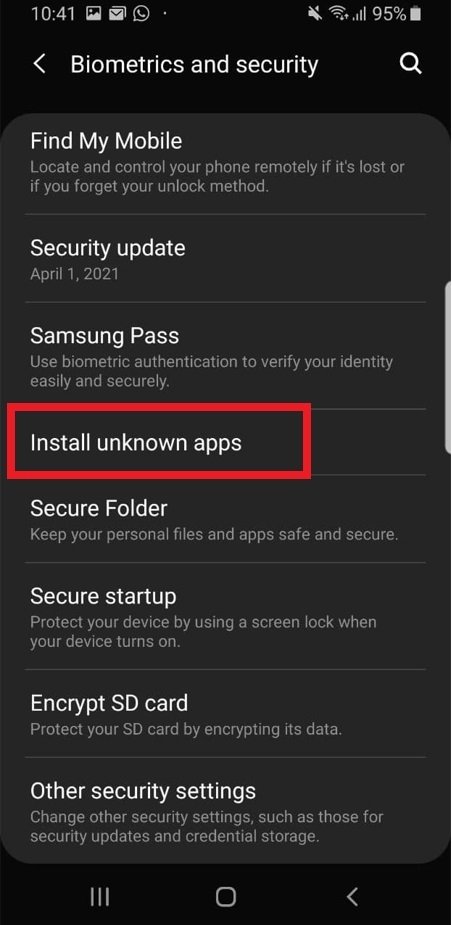 Haz clic sobre la pestaña de Instalar apps desconocidas
Haz clic sobre la pestaña de Instalar apps desconocidas
Al entrar aparecerá una lista completa con varias opciones y la que tienes que seleccionar es la de “Instalar apps desconocidas” (Install unknown apps). En esta sección puedes seleccionar una a una las aplicaciones que tienen la capacidad de descargar e intalar aplicaciones y quitarles ese permiso manualmente.
Si el problema esté ahí podrás detectarlo de un vistazo: que Google Chrome tenga esos permisos es normal: todos antes o después descargamos algún APK fuera de Google Play. El problema puede estar en otras apps, por ejemplo que hayas instalado de forma reciente (¿desde cuándo te ocurre?) o en otras apps que no identifiques y que cuenten tambiñen con el mismo permiso concedido, en cuyo caso lo mejor será borralas por completo.
Si tienes dudas, lo recomendable es que desactives todas las pestañas de esta lista para que aparezca tal y como te enseñamos en la imagen de abajo, con Not allowed (No permitido) en cada una de ellas. Así te asegurarás de decidir en cada caso la instalación particular de las apps en lugar de que ocurra de forma automática mientras navegas, ya que tendrás que vovler a conceder el permiso en ese momento.
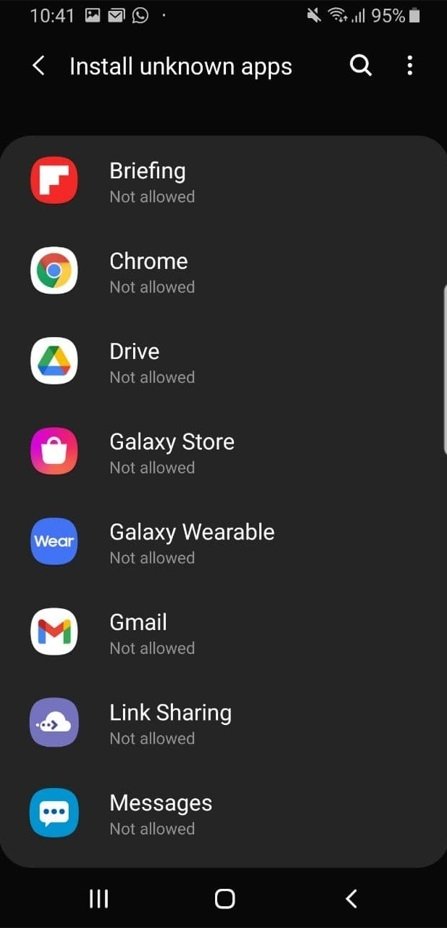 Navega por el menú de apps y permisos de descarga
Navega por el menú de apps y permisos de descarga
Aquí te dejamos el ejemplo de Google Chrome. Simplemente seleccionamos su pestaña y dentro desactivamos el “Permitir de esta fuente” (Allow from this source). Así, no se descargarán apps desconocidas de forma automática desde Chrome a no ser que así lo quieras o decidas en otro momento. Puedes hacer lo propio en cada una de las apps que aparezcan con permisos para quitárselos y así dejar la lista limpia.
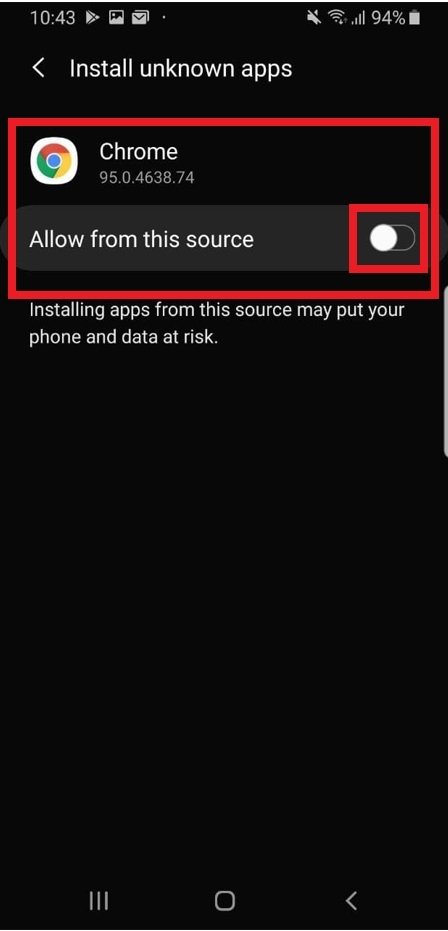 Quita los permisos de instalación de apps desconocidas a Chrome
Quita los permisos de instalación de apps desconocidas a Chrome
Aun así, antes de llegar a este punto puedes probar una vía de solución adicional relacionada con la tienda oficial de Google Play para Android, que te explicamos a continuación.
Activar el Control Parental en Google Play
Si tu problema tiene menos que ver con apps que se instalan solas y más con apps que se instalan sin tu permiso por parte de terceros (benditos niños), quizás todo lo que necesites sea el Control Parental de Google Play. Por supuesto, lo primero que toca hacer es abrir la aplicación de Google Play desde el menú.
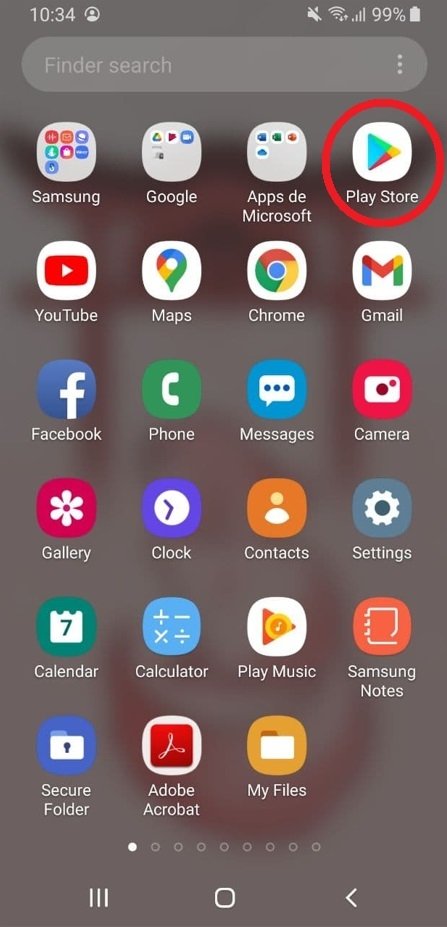 Entra en la Play Store de Android
Entra en la Play Store de Android
Una vez dentro selecciona el menú de ajustes de la tienda desde la esquina superior izquierda o derecha (en función del dispositivo).
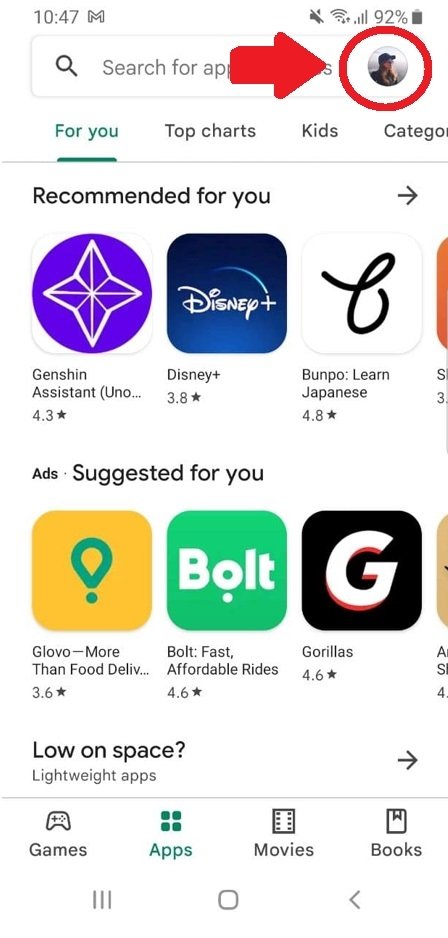 Selecciona los Ajustes de Google Play
Selecciona los Ajustes de Google Play
Desciende hasta encontrar el engranaje con el menú de Ajustes (Settings) y entra.
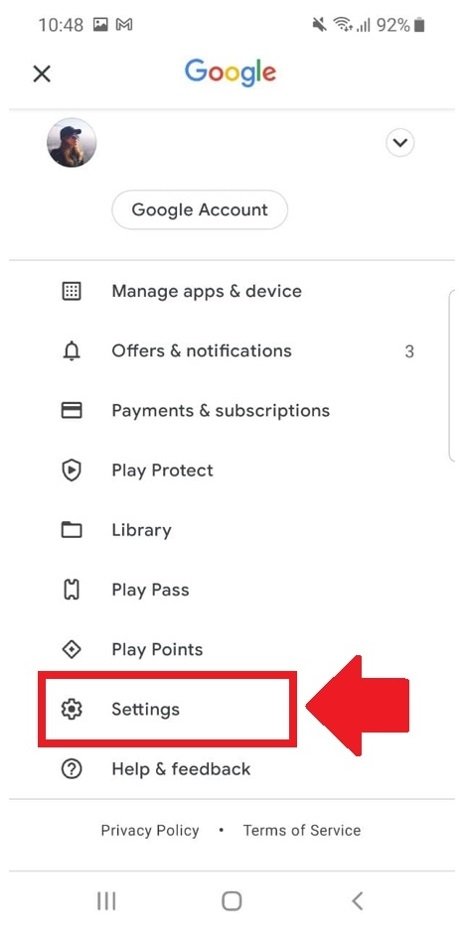 Entra en el apartado de Ajustes de Google Play
Entra en el apartado de Ajustes de Google Play
Allí busca la opción de “Control Parental” (Family) y al abrir el desplegable pulsa sobre la opción de Parental controls.
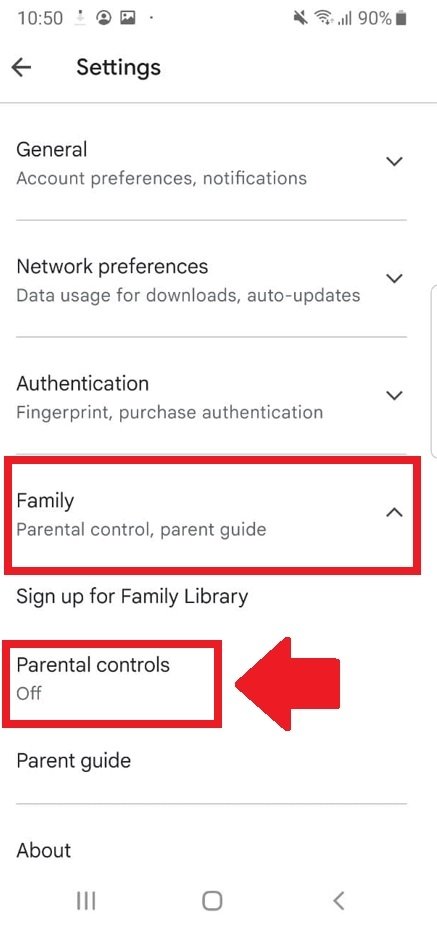 Activa el control parental de Google Play
Activa el control parental de Google Play
Ya dentro de este menú clica sobre la pestaña superior para activar los controles parentales, introduce tu PIN un par de veces y ya lo tendrás activo.
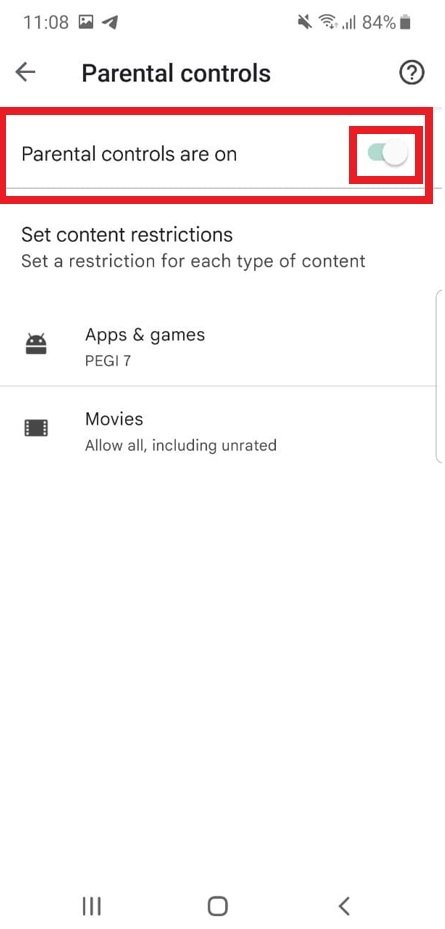 Control parental activo en Google Play
Control parental activo en Google Play
Es algo que se puede calibrar al pulsar sobre “Apps y juegos” y decidir hasta qué PEGI (calificación por edades) quieres que se permita descargar apps. De esta forma, evitarás que las apps de +18 (las que suelen ser potencialmente peligrosas) se instalen en tu dispositivo.
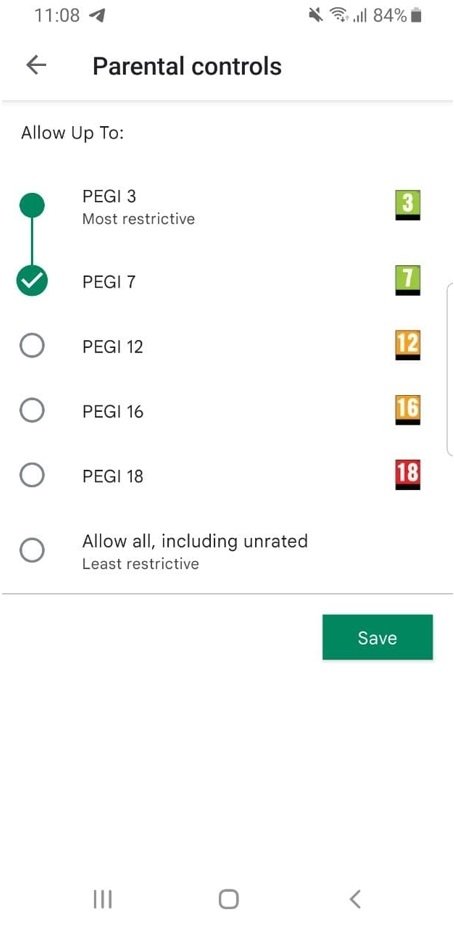 Gestiona el control parental en Google Play
Gestiona el control parental en Google Play
Siempre se puede revertir este proceso siguiendo los pasos indicados pero al revés y gracias a ello aumentarás la seguridad de tu dispositivo y evitarás que se descarguen de forma automática apps que provienen de la tienda oficial.
¿Y si fuera un virus?
Si tras realizar los pasos indicados el problema todavía persiste, debes buscar otras posibles causas de esta inusual instalación automática de apps. Los navegadores siempre son sospechosos, pero si has seguido los pasos anteriormente mencionados ya has eliminado la posibilidad de que se instalen aplicaciones automáticamente en ellos (Internet de Samsung, Google Chrome, Firefox, etc.).
¿Podría ser un malware? Es inusual que con el nivel de seguridad que presentan hoy en día los dispositivos Android te llegue a entrar un virus y que tenga ese comportamiento, pero si tras desactivar los permisos de todas las apps el problema persiste y sigues viendo aparecer apps misteriosas en tu dispositivo, no se puede descartar esta posibilidad. En caso de que tengamos dudas de que esto pueda estar sucediendo, restaurar el móvil a los ajustes de fábrica de Android podría solucionarlo.
Esta es una solución drástica que tan solo te recomendamos en caso de que los pasos anteriores no te hayan funcionado. Probablemente con desactivar los permisos de instalación automática de apps de cada una de las aplicaciones de tu teléfono (el primer paso explicado detalladamente más arriba) se solucione y puedas seguir usando tu terminal sin sorpresas.